Czy Twoja konsola Sony PlayStation 5 losowo się wyłącza? Brzmi to przerażająco i prawdopodobnie masz do czynienia z awarią sprzętu. Zanim jednak dojdziesz do tego wniosku, zawsze najlepiej wykluczyć potencjalne konflikty ustawień systemowych, błędy oprogramowania konsoli i typowe problemy związane z zasilaniem.
W tym przewodniku dotyczącym rozwiązywania problemów znajdziesz wiele sugestii i rozwiązań dotyczących konsoli PS5, która automatycznie się wyłącza.

1. Wyłącz tryb uśpienia PS5
Jeśli dopiero zaczynasz korzystać z PS5, łatwo pomylić Tryb odpoczynku z nieoczekiwanym wyłączeniem. Tryb spoczynku to stan niskiego poboru mocy, który zawiesza konsolę, umożliwiając szybsze jej uruchomienie i wznowienie gier.
Domyślnie konsola PS5 automatycznie przechodzi w tryb spoczynku po 20 minutach bezczynności — gdy to nastąpi, dioda na obudowie zmienia kolor na bursztynowy. Jeśli chcesz wyłączyć tryb spoczynku lub wydłużyć czas jego działania:
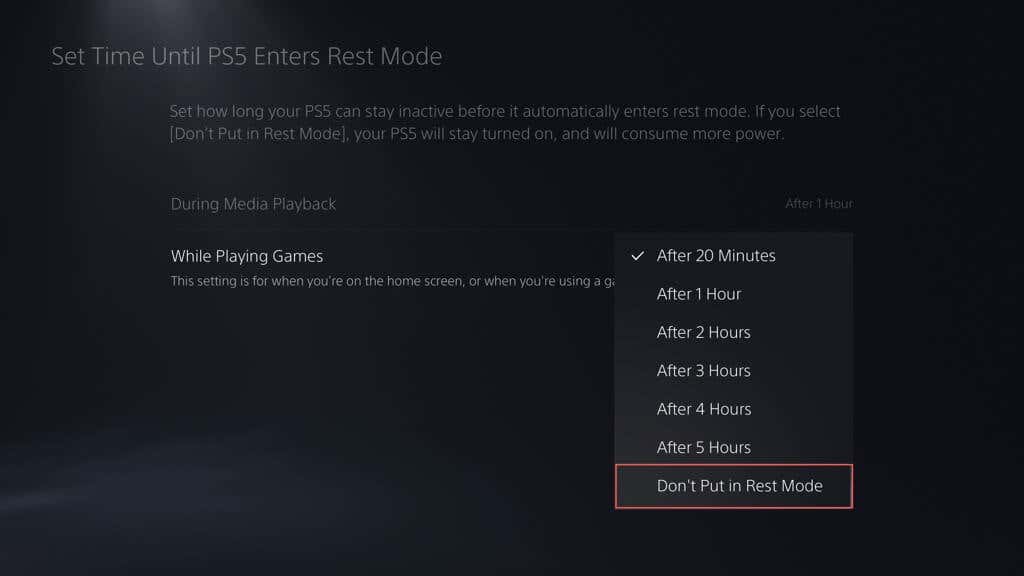
2. Sprawdź łącze HDMI
Łącze do urządzenia HDMI na PS5 umożliwia włączenie konsoli po włączeniu telewizora. Jednak określone podustawienie tej funkcji wymusza również przejście konsoli w tryb spoczynku po wyłączeniutelewizora. Jeśli wydaje się, że to jest Twój problem:
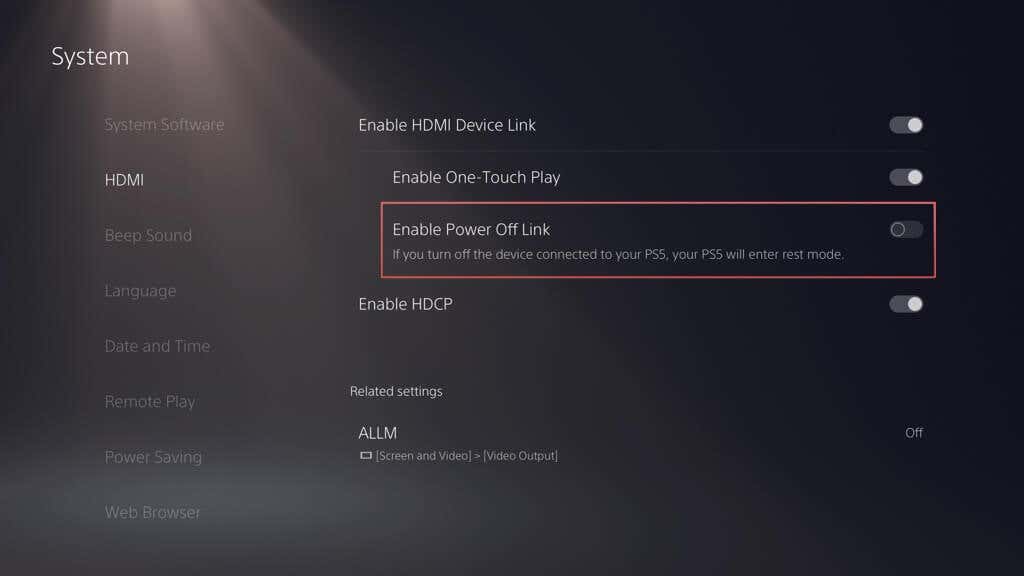
3. Sprawdź kable zasilające
Jeśli wyłączenia PS5 nie są związane z trybem spoczynku, najlepiej sprawdzić, czy listwa zasilająca lub przedłużacz dostarczają zasilanie do konsoli.
Wystarczy podłączyć PS5 bezpośrednio do gniazdka ściennego i sprawdzić, czy nadal się samoczynnie wyłącza. Jeśli tak nie jest, rozważ wymianę listwy zasilającej lub przedłużacza, aby zapewnić stabilne dostarczanie energii..
Przy okazji sprawdź kabel zasilający prowadzący do obudowy konsoli pod kątem oznak przetarć lub uszkodzeń i wymień go w razie potrzeby.
4. Odbuduj bazę danych PS5
A uszkodzona baza danych PS5 może prowadzić do awarii systemu i nieoczekiwanych wyłączeń, więc kolejnym logicznym rozwiązaniem jest odbudowanie go w Tryb bezpieczeństwa. Procedura trwa kilka minut i zależy od ilość danych na dysku SSD i dowolnych dyski rozszerzone podłączonych do konsoli. Jeśli chcesz kontynuować:
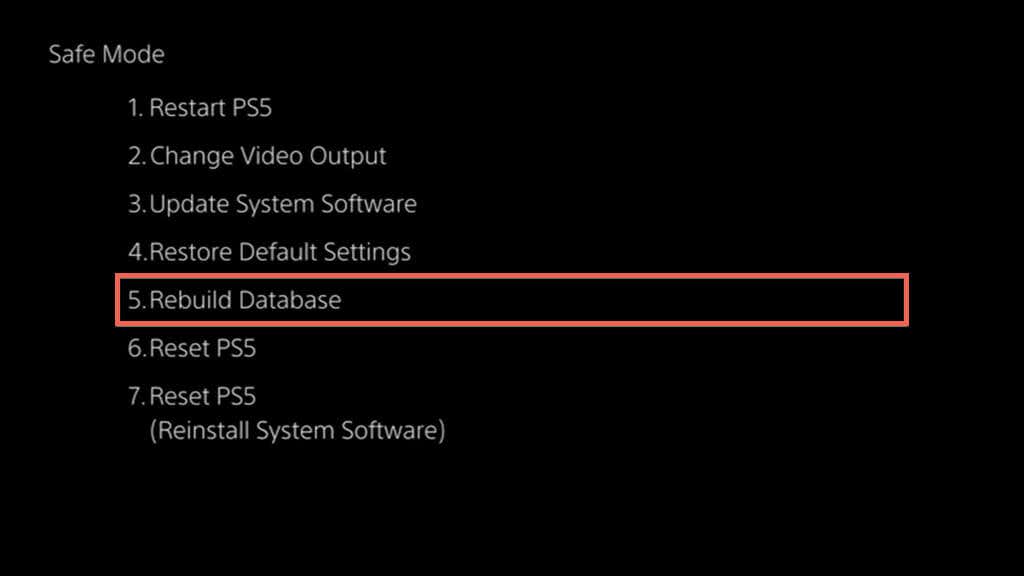
5. Włącz i wyłącz swoje PS5
Wyłączenie zasilania PS5 to skuteczny sposób na radzenie sobie z przypadkowymi problemami związanymi z oprogramowaniem sprzętowym, które pojawiają się w przypadku elementów sprzętowych konsoli. W przeciwieństwie do standardowego wyłączania i ponownego uruchamiania, włączenie zasilania wymaga:
6. Zainstaluj najnowsze aktualizacje oprogramowania sprzętowego
Aktualne oprogramowanie systemowe i oprogramowanie sprzętowe odgrywają zasadniczą rolę w zapewnieniu stabilności PS5. Standardową metodą aktualizacji konsoli jest:
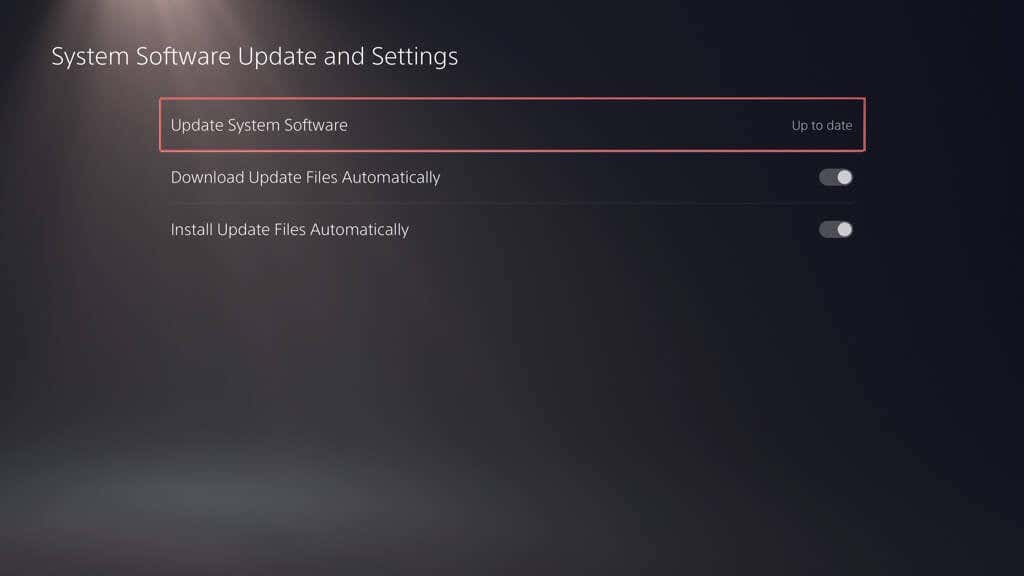
Jeśli Twoja konsola PS5 wielokrotnie się wyłącza, zanim będzie mogła pobrać i zainstalować nowsze aktualizacje, wypróbuj updating the console in Tryb bezpieczeństwa.
7. Sprawdź dostępność aktualizacji gier wideo
Jeśli PS5 wyłącza się tylko podczas grania w określoną grę wideo, warto sprawdzić, czy aktualizacje od dewelopera mogą rozwiązać problem. Aby to zrobić, zaznacz miniaturę ekranu głównego gry i wybierz Sprawdź aktualizacje.
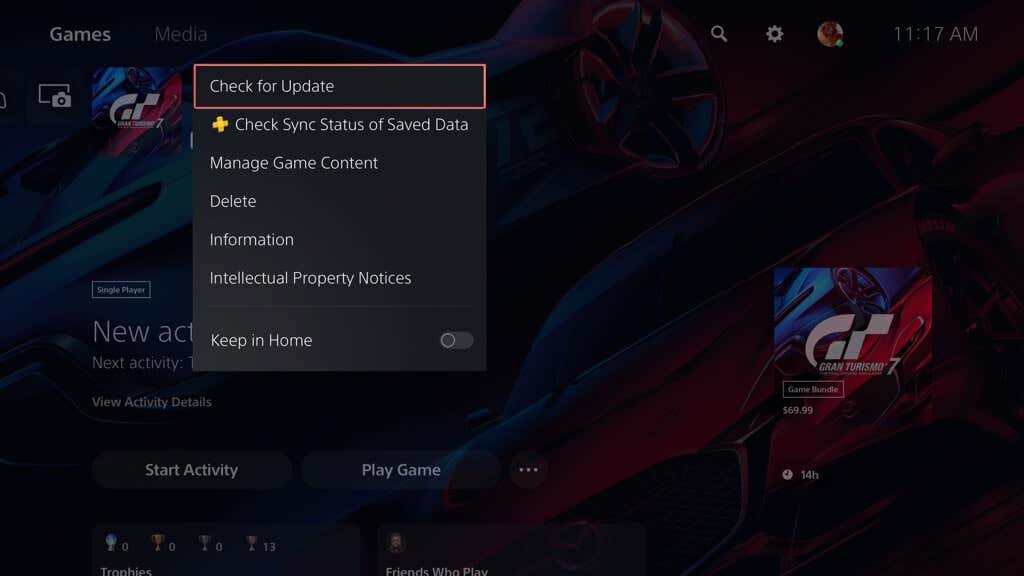
Jeśli nie ma nowych aktualizacji, musisz poczekać, aż następna aktualizacja pojawi się w PlayStation Network. Niestety starsze gry zazwyczaj nie otrzymują aktualizacji – np. może to być problematyczne, gdy uruchamianie gier na PS4 dzięki kompatybilności wstecznej.
8. Zresetuj ustawienia PS5.
Resetowanie preferencji PS5 do ustawień fabrycznych rozwiązuje problem wyłączeń spowodowanych uszkodzonymi, uszkodzonymi lub błędnie skonfigurowanymi ustawieniami. Proces ten nie powoduje utraty danych, więc oto, co musisz zrobić:
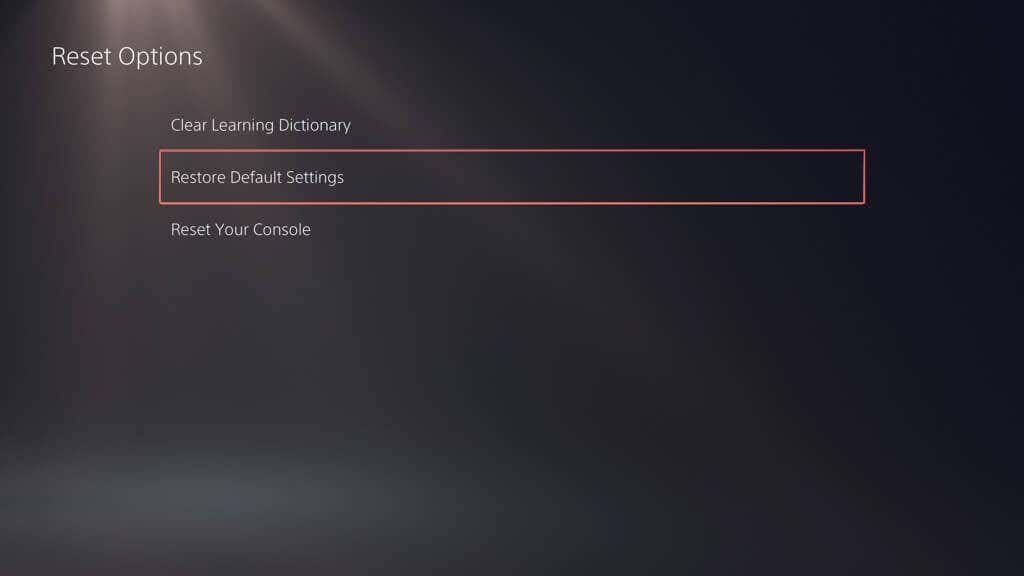
9. Zatrzymaj konsolę przed przegrzaniem
Z biegiem czasu na konsoli PS5 gromadzi się kurz i zanieczyszczenia, blokując otwory wentylacyjne i powodując przegrzanie wewnętrznych elementów. Ponieważ może to prowadzić do wyłączeń ochronnych, wyczyść konsolę pod kątem przepływu powietrza i sprawdź, czy to robi różnicę. Oto jak:
Sprawdź nasz przewodnik po rozwiązywanie problemów z przegrzaniem na PS5, aby uzyskać dodatkowe porady i wskazówki.
10. Przywróć ustawienia fabryczne na PS5
Przywrócenie ustawień fabrycznych konsoli PS5 to ostateczność w przypadku przypadkowych wyłączeń. Jednak w przeciwieństwie do standardowego resetowania ustawień, procedura usuwa wszystkie dane, więc twórz kopie zapasowe gier, aplikacji i zapisuj pliki przed kontynuowaniem. Gdy już to zrobisz:
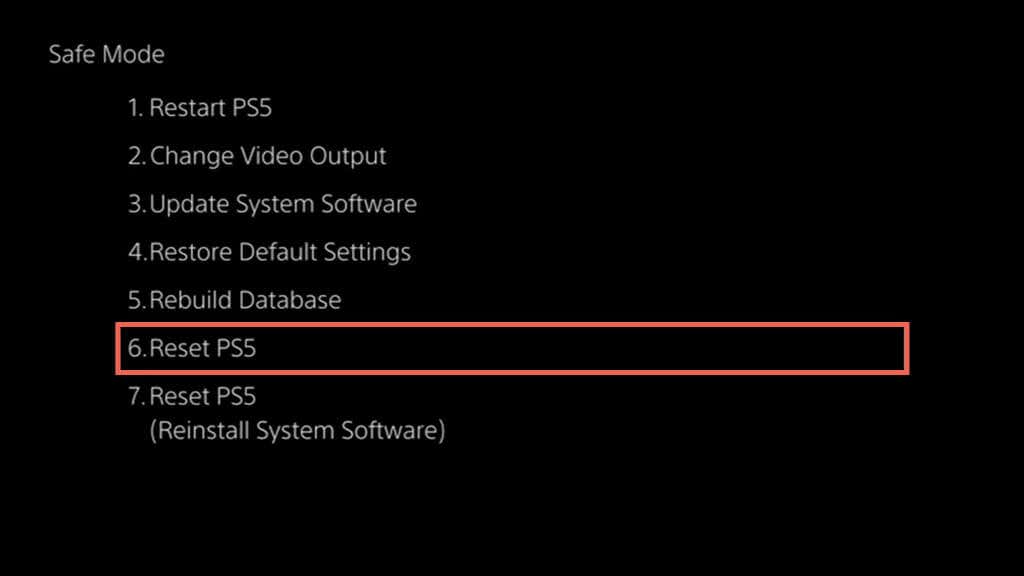
Jeśli procedura resetowania nie powiedzie się, wybierz opcję Resetuj PS5 (zainstaluj ponownie oprogramowanie systemowe), pobierz oprogramowanie systemowe PS5 na dysku flash USB za pośrednictwem komputera PC lub Mac i użyj go do zresetuj iponownie zainstaluj oprogramowanie PS5. Wyczerpujące instrukcje krok po kroku można znaleźć w naszych kompletny przewodnik po przywracaniu ustawień fabrycznych PS5.
Skontaktuj się z obsługą klienta Sony
Jeśli konsola PS5 nadal się wyłącza pomimo wypróbowania wszystkich powyższych rozwiązań, problem prawdopodobnie wynika z poważnego problemu ze sprzętem, prawdopodobnie z zasilaczem. W takim przypadku należy skontaktuj się z pomocą techniczną PlayStation uzyskać dalsze porady dotyczące rozwiązywania problemów. Jeśli Twoja konsola do gier jest w okresie gwarancyjnym, powinieneś kwalifikować się do bezpłatnej naprawy lub wymiany..